
Fraps er best kjent som en enkel og lett måte å se en aktiv avlesning av PC-spillene sine rammer per sekund — Det er her navnet kommer fra. Men det er også en overraskende fleksibel måte å ta opp spillopptak for å legge ut på YouTube, Twitch og andre nettvideotjenester. Den relativt lave ressursbruken og den enkle aktiveringen gjør den ideell for raskt å starte og stoppe postfunksjonen. Slik gjør du det.
Hvorfor bruke fraps?
De fleste Fraps-brukere er mer enn fornøyde med framerate tracker-funksjonen, og det er greit, siden det er en del av gratispakken som egentlig ikke krever noen ekstra innstillinger eller investeringer for å komme i arbeid. Start Fraps, start spillet ditt, og du har en pålitelig titt på hvor mange bilder per sekund du får.
Skjermopptaket og skjermbildet er sekundære, men det er fortsatt verdt å undersøke det hvis du ofte spiller inn spillvideo. Det er imidlertid en advarsel: Premium-videofunksjonene i Fraps er ikke gratis. Uten betaler heftige $ 37 for den fullstendige versjonen , er videoene begrenset til 30 sekunder lange og har et vannmerke som ikke kan fjernes, og skjermbilder er begrenset til BMP-format. Å betale for oppgraderingen gir deg ubegrenset rekordtid og støtte for JPEG-, PNG- og TGA-bilder.

Så hva gjør Fraps bedre enn OBS , eller Game DVR inkludert i Windows 10 , som begge er gratis som i øl? Fraps er et slags Goldilocks-alternativ i dette svært begrensede feltet: det er mye raskere og mer fleksibelt enn standard Windows 10-alternativet - noe som betyr lavere prosessoromkostninger og bedre spillytelse - og enklere enn den noe komplekse OBS. Fraps bruker et idiot-bevis system som bare registrerer et spillvindu uten ekstra overlegg eller frills. Trykk på en knapp for å starte opptaket, trykk på en knapp for å stoppe opptaket. Det er det.
I SLEKT: Hvordan ta opp skrivebordet ditt og opprette en Screencast på Windows
Er det nok til å bruke penger på oppgraderingen? Hvis du er noen som gjør dette mye, kan det veldig bra være. Hvis ikke, prøv Fraps uansett - du vil kanskje foretrekke det fremfor andre alternativer, selv med tidsbegrensning og vannmerke. Men hvis Fraps ikke passer for deg, det er andre gratis alternativer .
Trinn 1: Last ned og installer Fraps
Fraps er tilgjengelig som gratis nedlasting fra utviklerens nettsted . Bare dobbeltklikk på .exe-filen for å begynne og følge instruksjonene på skjermen. Det kan kjøres som et standardprogram eller ved oppstart, noe som kan være nyttig hvis du er en vanlig opptaker.
Trinn to: Velg videoinnstillingene dine
I hovedvinduet fra Fraps klikker du på kategorien "Filmer". Det første du vil gjøre er å justere lagringsplasseringen til videoene dine. standardkatalogen i Program Files \ Movies er mindre enn ideell. Klikk på "Endre" -knappen, og velg noe mer praktisk, som PCens skrivebord eller en ny mappe i Dokumenter.
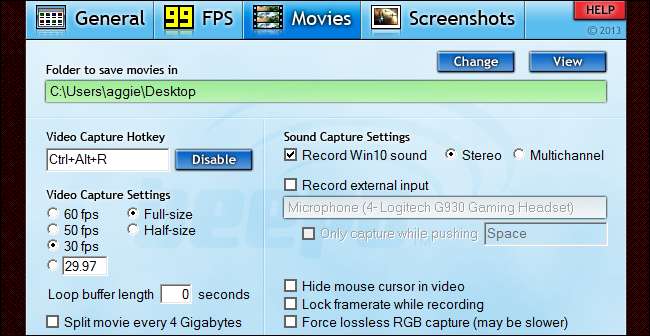
Deretter er det noen innstillinger du vil se på (og sannsynligvis justere):
- Hurtigtast for filming er tastetrykket som begynner og avslutter en innspilling. Dette er ganske viktig: du vil ha noe som er lett å nå mens du er midt i et spill, men også noe du sannsynligvis ikke vil treffe ved et uhell, spesielt med en tastekombinasjon. Jeg anbefaler å bruke enten en enkelt tast i funksjonsraden (F1-F12) eller en kombinasjon med flere taster som Ctrl + Alt + R.
- Videoopptaksinnstillinger bestemme bildeformatet og størrelsen som videoen din skal spilles inn på. Standard 30 bilder per sekund er nok for de fleste spillapplikasjoner, som en gjennomgang eller en rask titt på en fin funksjon. Hvis du vil at videoen din virkelig skal dukke opp, kan du støte den opp til 50 eller 60 bilder per sekund - bare sørg for at videospilleren eller webhotellet du har tenkt å bruke, faktisk kan dra nytte av høyere bildefrekvens.
- Full størrelse , som er aktivert som standard, vil spille inn spillområdet i full oppløsning. Halv størrelse vil hugge den horisontale og vertikale oppløsningen i to for en mindre filstørrelse. Husk at videofiler vil være større ved høyere rammer, så hvis du planlegger å spille inn en lang spilløkt for en Let’s Play-video, vil du kanskje holde den nede.
- Loop Buffer er en veldig kul funksjon: det er i utgangspunktet en live DVR-funksjon for skrivebordet ditt. Bufferen registrerer stadig spillopptakene dine i bakgrunnen, men lagrer ikke videoen permanent før du aktiverer hurtigtasten for opptak. Så si at du bare roter i hurtigspillemodus til en skytter, og du får plutselig en fantastisk multikill som du ikke forventet, så du spilte ikke opp den. Hvis du setter loopbufferlengden til 15 sekunder, lagrer Fraps forrige utdrag av spillingen før du trykket på opptaksknappen så vel som alt etter. Hvis du selektivt tar opp kule utdrag av spill i stedet for en lang økt, er det en fin måte å sørge for at du aldri går glipp av noe godt.
Det er noen få andre som du sannsynligvis kan ignorere. Alternativet "Split film hver 4. gigabyte" er for eldre versjoner av Windows som kjører på et FAT32-filsystem. "Skjul musemarkøren i videoen" er et stilistisk valg, men de fleste seere bryr seg ikke om det ene eller det andre. “Lock framerate while recording” og “force lossless RGB capture” er kosmetiske alternativer som får en video til å se jevnere ut, men kan påvirke spillets ytelse negativt.
Trinn tre: Velg lydinnstillinger
Fraps tar som standard opp datamaskinens standard lydutgang i enkelt stereo. Dette er helt greit for de fleste brukere - alternativet "multikanal" for lagring av surroundlydkanaler vil ikke være til fordel for de fleste som lytter til avspilling i stereooppsett.
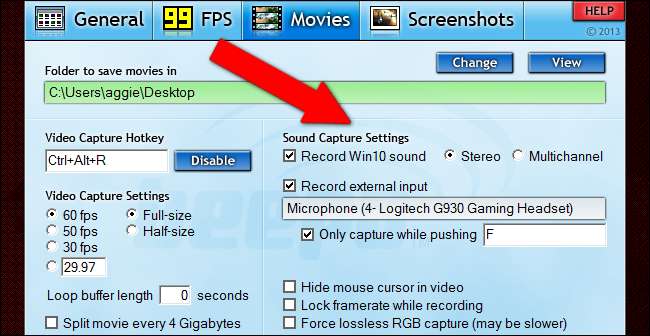
Hvis du også vil spille inn mikrofonen din, klikker du på "ta opp ekstern inngang" og kontrollerer at spillmikrofonen din (og ikke datamaskinens mikrofoninngang på webkameraet) er valgt. Alternativet "bare fange mens du skyver" er en fin måte å ta opp bare den kommentaren eller kommunikasjonen du ønsker med en trykk-og-snakk-funksjon. Hvis du spiller inn flerspillerspill på nettet, vil du sannsynligvis sette denne til samme tast som spillets trykk-og-snakk-knapp.
Trinn fire: Skjul FPS-overlegget

Fraps er primært en ramme per sekund-skjerm, og FPS-avlesningen vil ta opp sammen med Fraps-video som standard. For å fjerne telleren fra videoen, klikk på "FPS" -fanen, og velg deretter "skjul overlegg" på høyre side av vinduet. Dette trinnet er valgfritt, men FPS-telleren har en tendens til å være distraherende hvis du publiserer video på nettet.
Trinn fem: Start opptak
Når du har valgt alternativene ovenfor, er alt du trenger å gjøre, å starte spillet og trykke på hurtigtasten for å fange. Trykk på den igjen for å stoppe og opprette videofilen, som lagres i den valgte utdatamappen. Skyll og gjenta så mange ganger du vil lage flere filer, eller bare start og stopp når du begynner og avslutter spillet for en lang video.

Husk at Fraps bare tar opp spillvinduet, ikke resten av Windows-skrivebordet. Hvis skjermoppløsningen er større enn 1920 × 1080 (eller du bruker en 4: 3, 3: 2, 21: 9 eller 16:10 sideforhold som kanskje ikke ser bra ut på nettvideo), kan du justere oppløsningen til spillet i innstillingsmenyen for bedre videoresultater. 1920 × 1080 eller 1280 × 720 er å foretrekke for ren, kantløs videoavspilling på de fleste enheter. Hvis du av en eller annen grunn ikke kan stille skjermen eller skjermen til en ikke-opprinnelig oppløsning, kan du prøve å kjøre spillet i vindusmodus - Fraps vil fortsatt bare ta opp spillopptakene, ikke skrivebordet ditt.
Fraps kan også ta skjermbilder
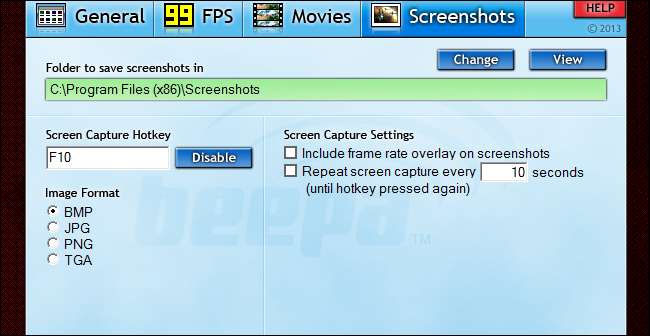
Du kan enkelt ta et skjermbilde når som helst i Windows 8 og Windows 10 med kommandoen Win + Print Screen (de blir tatt opp i mappen Bilder / Skjermbilder). Og mange spill og overlegg som Steam tilbyr også en tilpasset skjermdumpeløsning (standard snarvei i Steam-spill er F12). Men Fraps 'skjermbilder-fane har en egendefinert opptaksknapp, et alternativ for å vise eller skjule framerate-overlegget, og et "gjenta skjermbilde" -alternativ som lar deg velge et tilpasset intervall. Denne siste delen er ganske praktisk hvis du vil ha det perfekte skjermbildet uten å måtte knuse knappen hele tiden: sett den lavt for flere bilder eller høy for færre. Det automatiske opptaket stopper når du trykker på knappen igjen. Så hvis du allerede bruker Fraps til spillopptak, kan det være lurt å sjekke skjermbildets innstillinger også.







